
Სარჩევი:
- ავტორი John Day [email protected].
- Public 2024-01-30 10:16.
- ბოლოს შეცვლილი 2025-06-01 06:09.


SpaceBall 4000 (5000FLX- ის ექვივალენტი, მაგრამ არა 5000) არის სერიული დაფუძნებული 3D მაუსი 12 ღილაკით, რომლის ყიდვასაც ebay- ზე 20 დოლარამდე შეძლებთ. ეს მშვენიერია 3D გრაფიკული დიზაინის გასაკეთებლად, რადგან თქვენ შეგიძლიათ გადაადგილოთ მოდელები სამ ღერძზე და გადაატრიალოთ ისინი მხოლოდ ბურთის გადაადგილებით. მე ახლახანს გავაკეთე Chrome გაფართოება, რომლის საშუალებითაც შეგიძლიათ გამოიყენოთ იგი TinkerCAD- ში, მაგალითად. ან შეგიძლიათ გამოიყენოთ როგორც ექვს ღერძიანი 12 ღილაკიანი ჯოისტიკი (ადაპტერს აქვს გადამრთველი რეჟიმი, რომლის საშუალებითაც შეგიძლიათ გაააქტიუროთ ეს რეჟიმი) ისეთ თამაშებში, როგორიცაა Descent.
მე ვაჩვენებ, თუ როგორ შეგიძლიათ 5 დოლარად ააწყოთ USB ადაპტერი SpaceBall- ისთვის, რაც მას ბევრად უფრო ახალი SpaceMouse Pro- ს ფუნქციურობის იმიტირებას ახდენს, ასე რომ თქვენ შეგიძლიათ გამოიყენოთ იგი უახლესი 3DConnexion დრაივერებით.
ნაწილები პროექტისთვის:
- STM32F103C8T6 განვითარების მინიმალური დაფა: ან შავი მსგავსი აბი (გამოგზავნილია $ 1.90) ან ლურჯი მსგავსი ($ 1.94 გაიგზავნა); თუ იყენებთ ლურჯ აბებს, თქვენ ალბათ დაგჭირდებათ დამატებითი რეზისტორის შედუღება (ალბათ 1.8K); თუ თქვენ იყენებთ შავ აბებს, არის პოტენციალი (მაგრამ ეს არ მოხდა, როდესაც მე ვცადე SP3232 დაფაზე), რომ თქვენ გექნებათ პრობლემები ელექტროენერგიის მიწოდებასთან და დაგჭირდებათ მავთულის შედუღება პირდაპირ დაფაზე დიოდზე.
- მსგავსი SP3232 TTL to RS232 DB9 მამრობითი დაფა (ebay $ 3.09).
ინსტრუმენტები:
- USB to UART ადაპტერი ჩამტვირთავი ჩამტვირთავი განვითარების დაფაზე. თუ თქვენ იჯექით გარშემო, შეგიძლიათ გამოიყენოთ Arduino ამისათვის, ან ერთი მრავალი USB to UART გადამყვანებიდან aliexpress- ზე, დაახლოებით 1 დოლარად.
- soldering რკინის
- კომპიუტერი Arduino IDE- ს გასაშვებად.
ნაბიჯი 1: ჩატვირთეთ ჩამტვირთავი და მოამზადეთ არდუინოს გარემო

მიჰყვება წინამდებარე ინსტრუქციის 1 და 2 ნაბიჯებს ჩატვირთვის ჩამტვირთავი დაფაზე და მოამზადეთ Arduino IDE დაფაზე (თუმცა შეგიძლიათ გამოტოვოთ GameControllers ბიბლიოთეკა).
თუ თქვენ გაქვთ ლურჯი აბი, გაზომეთ წინააღმდეგობა PA12 და 3.3V შორის. თუ ის მნიშვნელოვნად აღემატება 1.5K- ს, დააყენეთ რეზისტორი ამ ორ ქინძისთავს შორის არსებული წინააღმდეგობის პარალელურად და ჩამოწიეთ 1.5K- მდე. თუ თქვენ გაზომეთ 10K, თქვენ უნდა დააყენოთ 1.8K რეზისტორი. (გაითვალისწინეთ, რომ დაფები, რომლებსაც აქვთ ლურჯი აბების განლაგება, შავი ფერისაა. მათი გარჩევის გზა არის ის, რომ ლურჯი აბების განლაგება მოიცავს 5V ხაზს.)
ნაბიჯი 2: შეაერთეთ სერიული დაფა

გააკეთეთ შემდეგი კავშირები RS232 ადაპტერსა და აბებს შორის:
- VCC - V3
- GND - G
- TXD - A10
- RXD - A9
- RTS - B11
შეაერთეთ SpaceBall RS232 ადაპტერთან. შეაერთეთ აბი USB პორტში. დაელოდეთ რამდენიმე წამს. თუ ყველაფერი კარგად წავა, SpaceBall ორ სიგნალს გამოუშვებს. ეს აჩვენებს, რომ ელექტრული კავშირები კარგია. თუ გაწუხებთ, იხილეთ პუნქტი "რა უნდა გააკეთოს, თუ მას აქვს არასაკმარისი ძალა?" ნაბიჯი.
ნაბიჯი 3: ჩადეთ ესკიზი დაფაზე
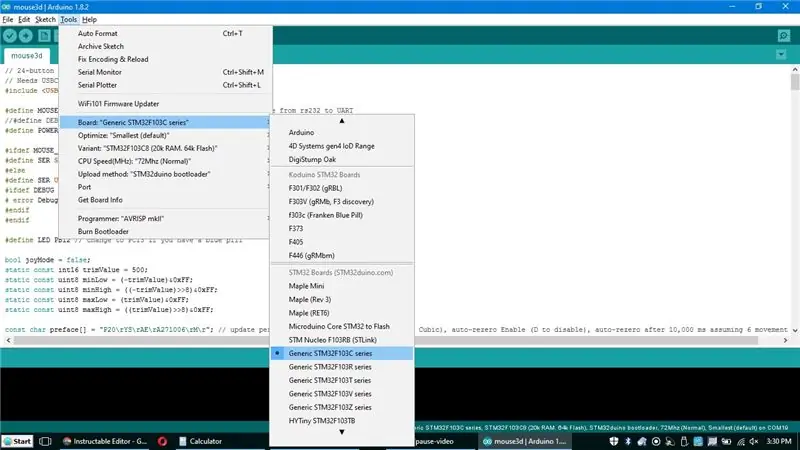

ჩადეთ ჩემი მაუსის 3D ესკიზი არდუინოში. თუ თქვენ გაქვთ ცისფერი აბი, შეცვალეთ LED ხაზი PC13 ნაცვლად შავი აბის PB12.
შეაერთეთ აბი თქვენს კომპიუტერში.
გადადით ინსტრუმენტებზე | დაჯექით და გადაახვიეთ ქვემოთ Generic STM32F103C სერიის შესარჩევად.
დააჭირეთ ღილაკს ატვირთვა (მარჯვენა ისარი) Arduino IDE- ში.
Სულ ეს არის. ახლა თქვენ გაქვთ ადაპტერი. გათიშეთ და ისევ ჩართეთ, რომ გამოიყენოთ. გირჩევთ გადმოწეროთ მისთვის უახლესი 3D Connexion დრაივერები. თქვენი ადაპტერი აიძულებს მოწყობილობას წარმოაჩინოს SpaceMouse Pro, გარდა იმისა, რომ მას აკლია SpaceMouse Pro- ს ბოლო სამი ღილაკი.
თქვენ ასევე შეგიძლიათ გაუშვათ SpaceBall როგორც საერთო USB ჯოისტიკი (დაკალიბრება Win-R joy.cpl Windows- ზე). USB ჯოისტიკის რეჟიმში გადასასვლელად დააჭირეთ 4, 5, 6 და 2 ღილაკს ერთდროულად. SpaceMouse Pro- ზე დასაბრუნებლად ან გადატვირთეთ ადაპტერი (გამორთეთ და შეაერთეთ, ან დააჭირეთ გადატვირთვის ღილაკს) ან დააჭირეთ 4, 5, 6 და 1 ღილაკებს.
ნაბიჯი 4: რა უნდა გააკეთოს, თუ ის არასაკმარისია?

თუ თქვენ არ გაგიმართლათ, თქვენ აღმოაჩენთ, რომ SpaceBall 4000 სუსტია და თავდაპირველად არც ხმება. კიდევ ერთი სიმპტომია ღილაკების დაჭერის გაგზავნა (თქვენ შეგიძლიათ ნახოთ ისინი joy.cpl Windows- ზე), მაგრამ არა ბურთის მოძრაობა.
ამ შემთხვევაში, თქვენ გსურთ შეცვალოთ კვების წყარო UART-to-RS232 გადამყვანი დაფაზე 3.3V- დან 5V- მდე. თუ თქვენს STM32 დაფაზე არის 5V პინი (ცისფერი აბი აქვს), ეს ადვილია: უბრალოდ დააკავშირეთ იგი კონვერტორული დაფის VCC- სთან ნაცვლად 3.3V. თუ დაფას არ აქვს 5V პინი (შავ აბებს არ აქვს), თქვენ უნდა შეაერთოთ დენის ხაზი დიოდზე დაფაზე.
გირჩევთ:
Arduino PS/2 USB ადაპტერი: 7 ნაბიჯი (სურათებით)

Arduino PS/2 USB ადაპტერი: გსურდათ ოდესმე ძველი PS/2 კლავიატურის გამოყენება ლეპტოპთან ან ახალ დესკტოპ კომპიუტერთან და გაირკვა, რომ მათ აღარ აქვთ PS/2 პორტები? შემდეგ კი იმის ნაცვლად, რომ იყიდოთ იაფი PS/2 USB ადაპტერი, როგორც ამას ჩვეულებრივი ადამიანი გააკეთებდა, სურდა თქვენი Arduin– ის გამოყენება
ZX Spectrum USB ადაპტერი Raspberry Pi RetroPie- სთვის: 5 ნაბიჯი (სურათებით)

ZX Spectrum USB Adapter for Raspberry Pi RetroPie Builds: RetroPie არის Linux– ის სპეციალური დისტრიბუცია, რომელიც სპეციალურად შექმნილია ჟოლოს პისზე და სხვა ერთ ბორტ კომპიუტერებზე რეტრო ვიდეო თამაშების სისტემების იმიტაციისთვის. მე უკვე დიდი ხანია მინდოდა ყველაფერზე წასვლა RetroPie მოდელზე და როდესაც დავინახე ეს რეპროდუქცია
DSUB-15 to USB ადაპტერი Cobalt Flux DDR ბალიშებისთვის: 5 ნაბიჯი

DSUB-15 to USB ადაპტერი Cobalt Flux DDR ბალიშებისთვის: მე ცოტა ხნის წინ ძალიან მოვედი DDR– ში არკადებზე და მინდოდა ჩემი საკუთარი საფეხური სტეფმანიასთან სათამაშოდ. მას შემდეგ, რაც ამაზონზე იაფი ხალიჩა შევიძინე და არ ვიყავი კმაყოფილი, ვიპოვე Cobalt Flux DDR ბალიში ჩემს ადგილობრივ OfferUp– ზე. თუმცა, ის არ მოსულა
Ultimate ESP8266-01 პროგრამისტი და USB ადაპტერი: 3 ნაბიჯი

Ultimate ESP8266-01 პროგრამისტი და USB ადაპტერი: გამარჯობა ხალხო, გსმენიათ მცირე და იაფი ESP8266-01 მოდულის რეალური შესაძლებლობების შესახებ? იგი გამოვიდა ბაზარზე და თქვა, რომ ეს უნდა იყოს თქვენი არჩევანი, თუ გსურთ დაამატოთ IOT შესაძლებლობები თქვენს პროექტს. სინამდვილეში ეს პატარა მოდული შეიძლება
Cisco Console to Null მოდემის სერიული ადაპტერი: 4 ნაბიჯი

Cisco Console to Null Modem სერიული ადაპტერი: ამჟამად, მე ვზივარ ჩემს USB სერიულ კაბელზე (რადგან ჩემს ლეპტოპს არ აქვს სერიული პორტი), Cisco კონსოლის კაბელი და მოდემის null კაბელი (ძველი გადამრთველებისთვის და სხვა აღჭურვილობისთვის). როდესაც ვმუშაობ ძველ აღჭურვილობაზე, მე უნდა გავთიშო ჩემი Cisco c
